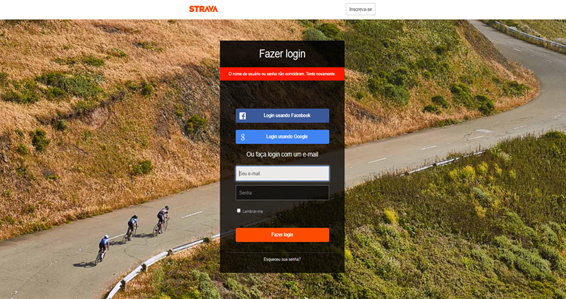O objetivo desta série de posts é fazer a monitoração das atividades físicas por meio do Power BI, ou seja, analisar o desempenho esportivo, através de dashboards.
Os atletas, durante os seus treinos, podem monitorar a distância percorrida, rotas, tempo e calorias por diversos aplicativos disponíveis atualmente.
Exemplos de alguns dos aplicativos mais usados: Runtastic, Nike + Running, Endomondo, Google Fit, Garmin e Strava.
A escolha de qual aplicativo usar, fica critério de cada atleta, e não vou entrar nos detalhes de cada aplicativo.
Para essa série de posts, será usado o aplicativo Strava.
O strava nada mais é que uma rede social para os ciclistas e corredores, no qual os usuários espalhados pelo mundo podem se conectar e seguir um ao outro.
O aplicativo do Strava está disponível para Android e iOS.
Como funciona o Strava?
O Strava armazena o histórico das atividades físicas, coletando informações como: distância, altitude acumulada, velocidade máxima e média, batimentos cardíacos, o traçado do percurso no mapa, etc. Pra isso, o usuário precisa ter um Ciclocomputador com GPS ou um celular com sistema Android ou iOS.
O atleta pode deixar público esse histórico de atividades e criar um ranking mundial, em que é possível comparar as suas atividades com a de outros atletas.
Pelo feed de atividades, você pode acompanhar as atividades do seus seguidores, além da sua própria atividade.
- Atividades dos seguidores
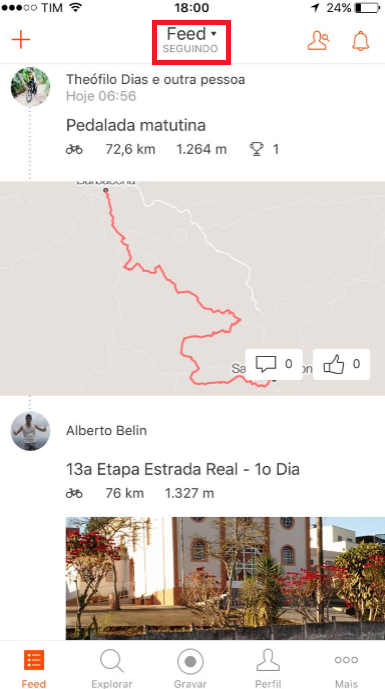
- Minhas atividades físicas:
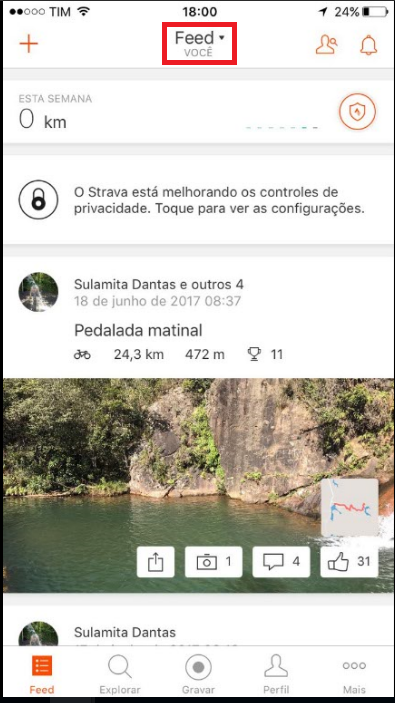
Iniciando uma atividade no Strava:
- Ao selecionar a opção gravar, o aplicativo já busca sua localização atual através do GPS e começa a contagem do tempo e da distância.
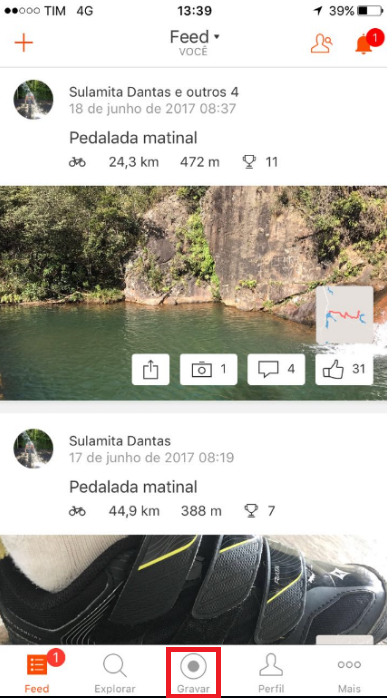
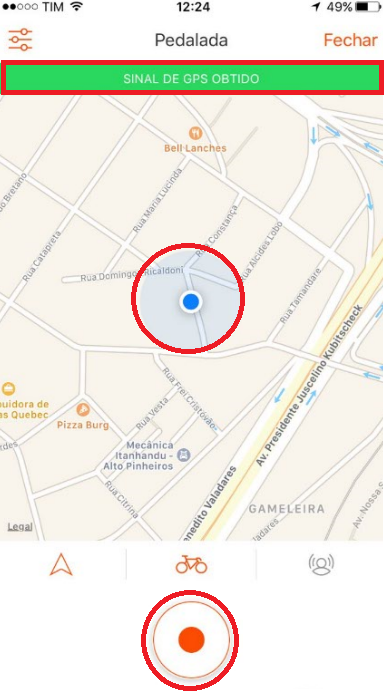
Ao iniciar o temporizador do strava, ele grava vários campos a cada segundo: Data e Hora, Longitude, Latitude, Temperatura e Cadência.
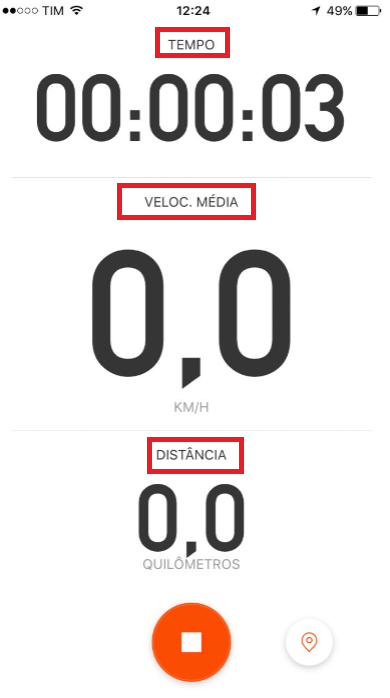
Para fazer a monitoração das atividades físicas por meio do Power BI, será necessário realizar várias etapas.
1° Etapa – Baixar os arquivos das atividades físicas
Os arquivos possuem a extensão gpx.
- Acesse o aplicativo do strava pelo site: https://www.strava.com/login
- Entre com a sua conta
- Observe que do lado direito na parte superior da página, é possível escolher qual esporte: bike ou corrida.
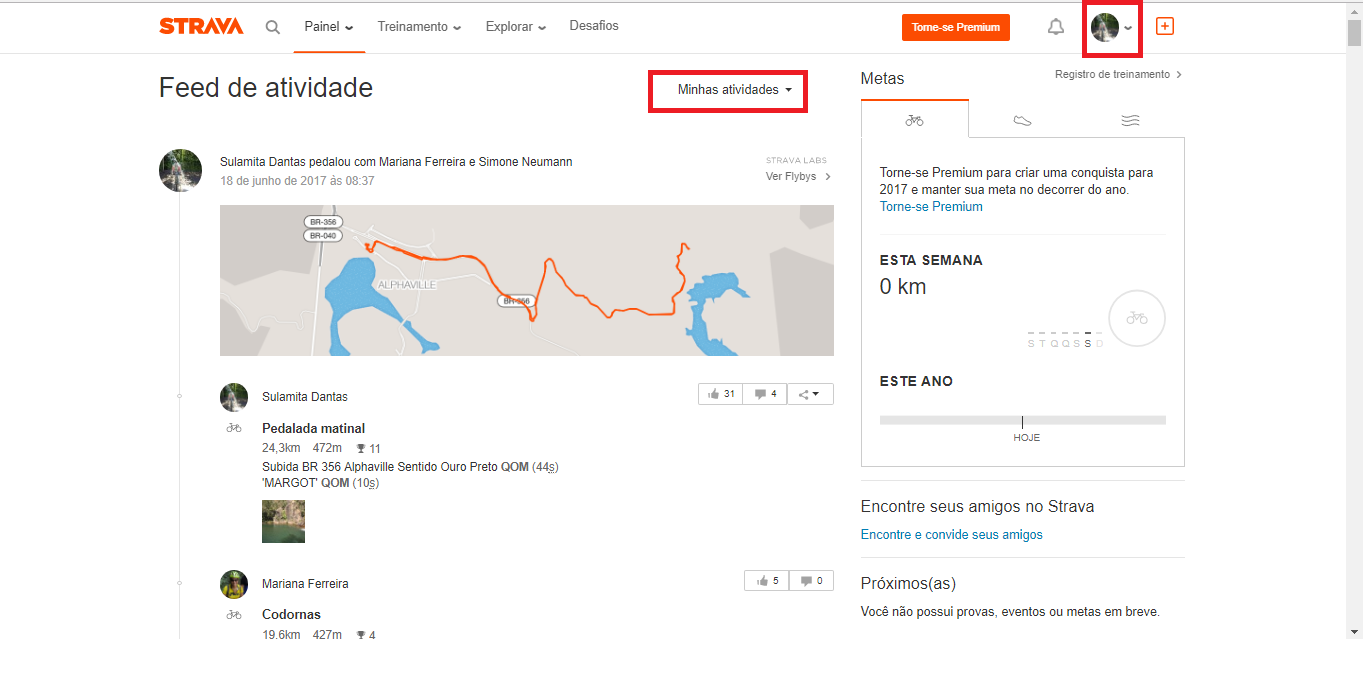
- Navegue até a aba treinamento, selecione minhas atividades.
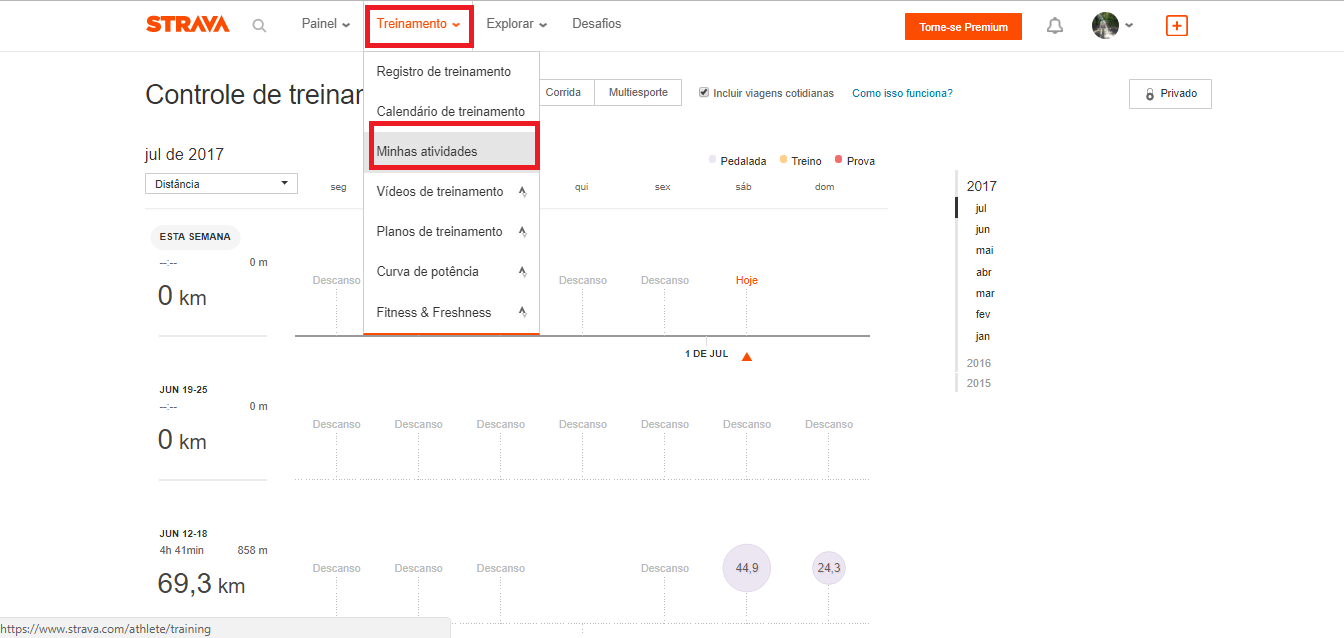
Essa página contém todo o histórico das atividades físicas realizadas pelo atleta.
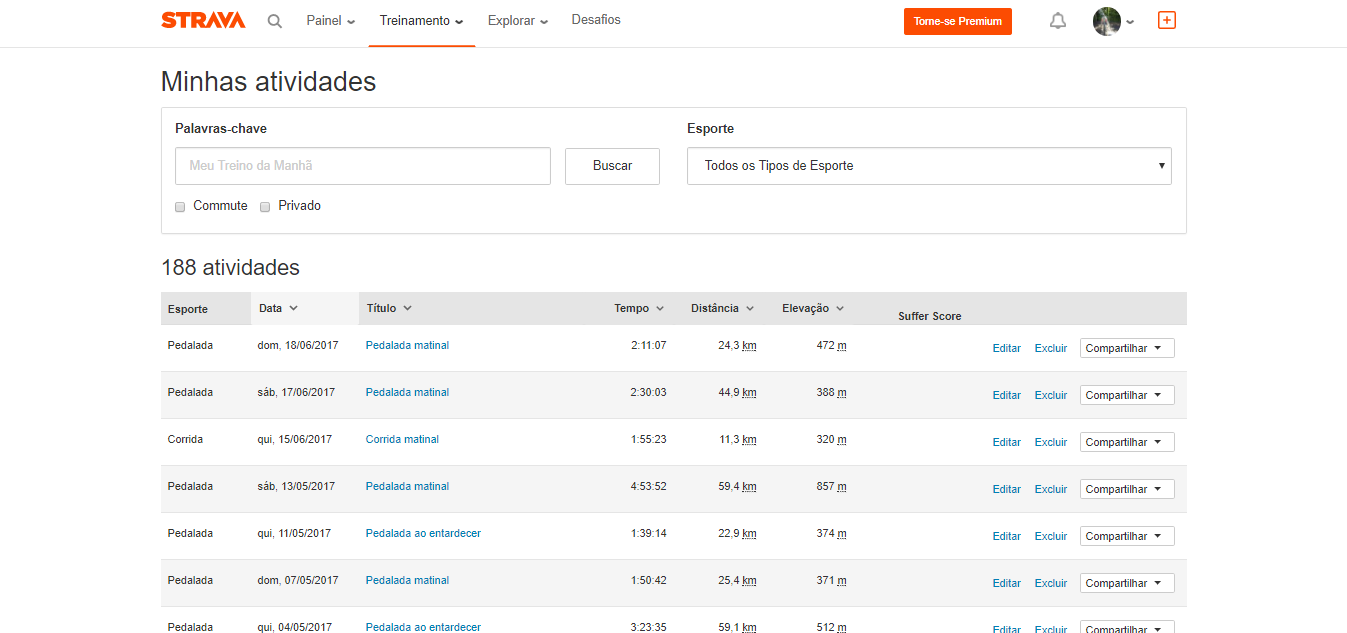
- Selecione uma ou várias datas das atividades físicas desejada.
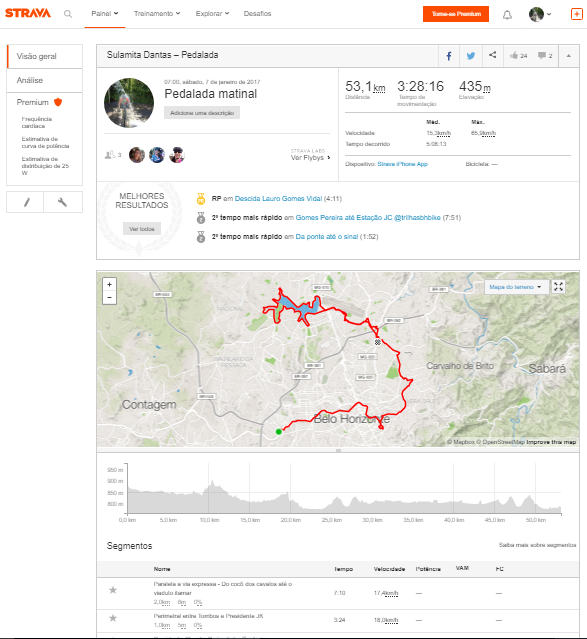
- Do lado esquerdo, parte inferior da página, selecione o ícone , para poder fazer o(s) download do(s) arquivo(s).
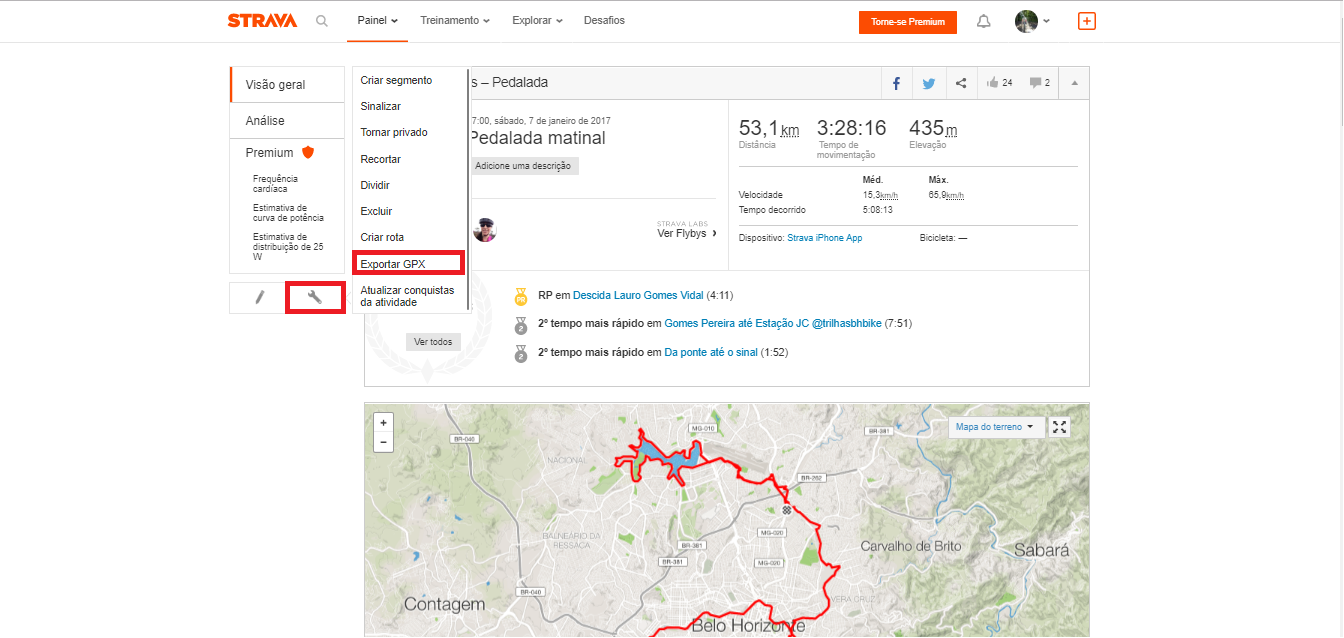
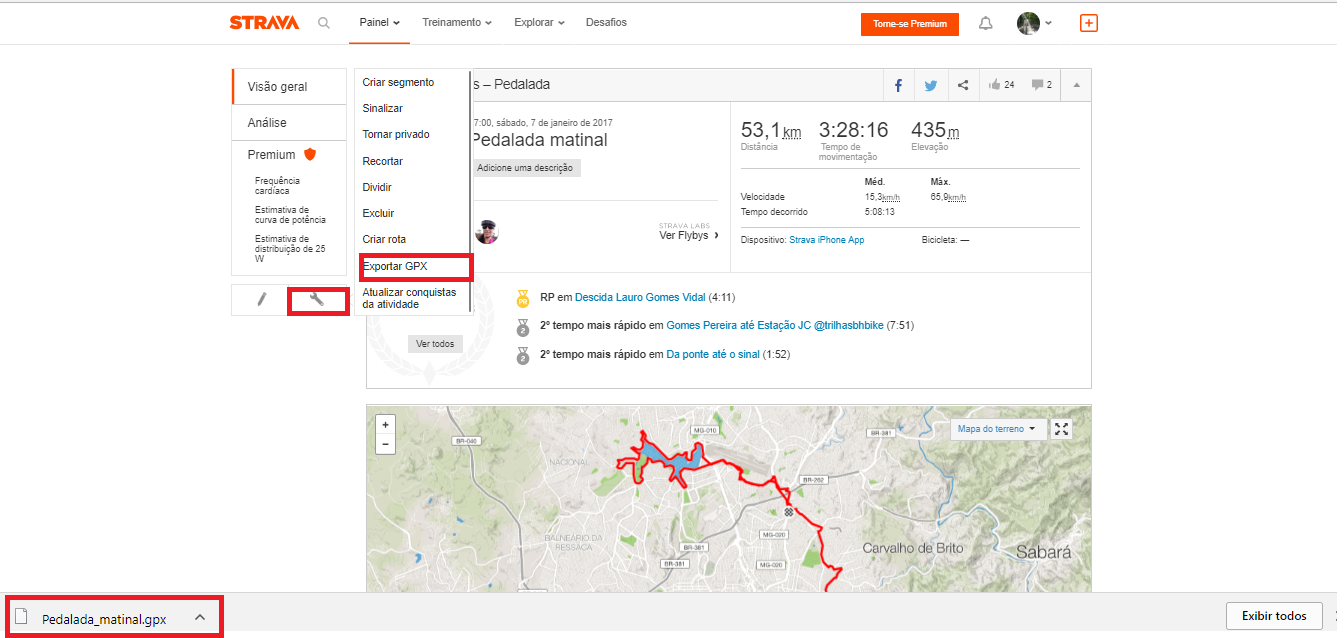
Feito o download do(s) arquivo(s), agora passamos para a segunda etapa: fazer a leitura do arquivo gpx (Monitoração das Atividades Físicas com Power BI – Parte 2 – Importando arquivo GPX através do SSIS).